
发布时间:2022-08-28 来源:win7旗舰版 浏览量:
在很多人都有电脑,但是有时候没网线,这多半是因为笔记本无线网络禁用了,我们知道笔记本禁用了无线上网功能后使用会非常的不方便,那么如何重新启用以使得笔记本连接网络呢?下面,小编就来跟大家探讨开启笔记本无线网络禁用的方法。
如今互联网时代,到处都是WiFi的世界里,大部分的电脑都具备无线功能。不过有用户发现自己的电脑无法打开无线网络,后来发现无线网络功能被禁用了,那么怎么打开笔记本无线网络?下面,小编就来跟大家讲解笔记本无线网络禁用后开启的操作方法。
笔记本无线网络禁用后怎么开启
要是没无线网络连接,有可能是没有打开自己的无限连接。
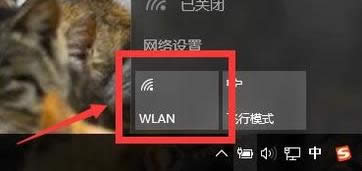
无线网络图解详情-1
点击【WLAN】,就打开了。
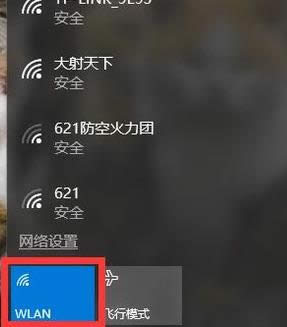
禁用网络图解详情-2
在电脑右下角没有【WLAN】标志,就是【WLAN】被禁用了。
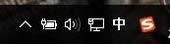
开启无线网络图解详情-3
点开【win键】+【x键】,点击【控制面板】。
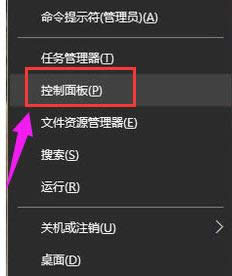
笔记本图解详情-4
点击【管理工具】。
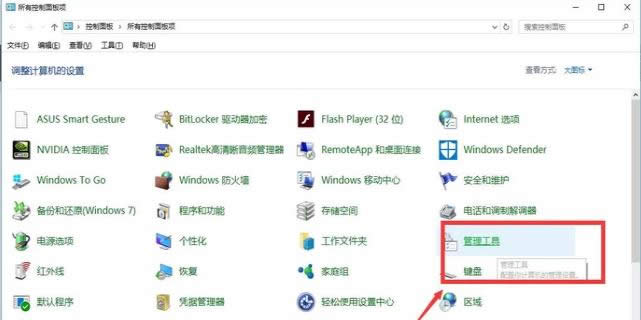
禁用网络图解详情-5
点击【计算机管理】。
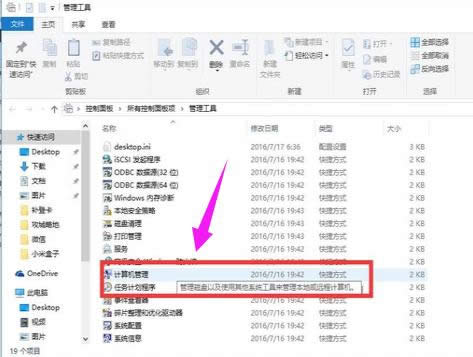
无线网络图解详情-6
点击【设备管理】。
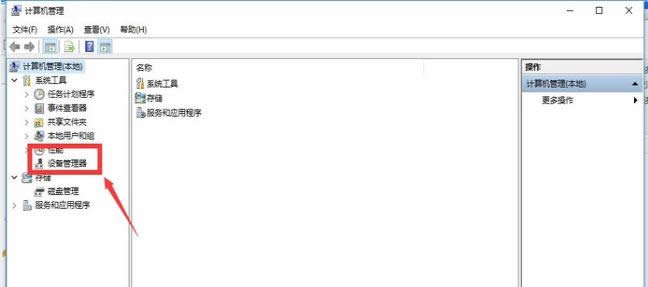
开启无线网络图解详情-7
点击【网络配置】。
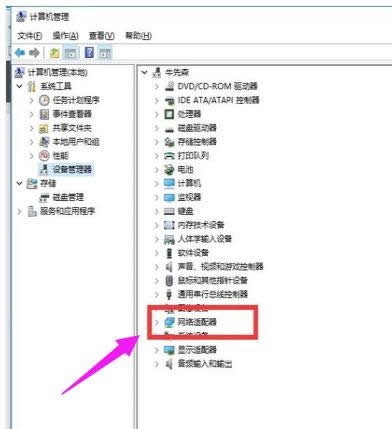
开启无线网络图解详情-8
双击第一个选项。
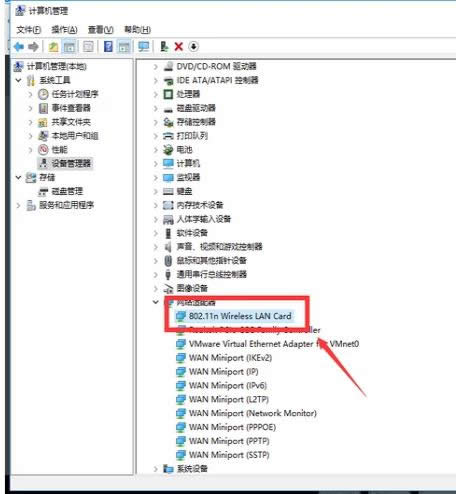
禁用网络图解详情-9
打开了WLAN。
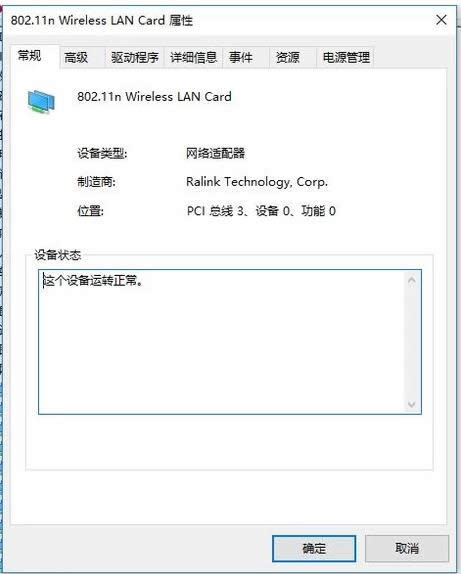
禁用网络图解详情-10
以上就是笔记本无线网络禁用后开启的操作方法。
扫描仪已经进入千万家庭与企业,对于扫描仪使用方法,很多电脑新手还是不会使用,扫描仪是办公常用的设备
QQ宠物,作为腾讯公司很久以前推出的桌面宠物游戏,刚刚推出的时候受到不少网友的追捧,不过随着热度的
windows10破解,本文教您windows10如何破解开机密码
很多人为了系统安全,不少用户都会给自己的win10系统电脑设置开机登录密码。而如果用户忘记掉开机密
word无法打开转换器mswrd632,本文教您如何处理word无法打开转换器mswrd632
有用户打开word文档时出现提示“word无法启动转换器mswrd632”,这可能是当前使用的Of
本站发布的ghost系统仅为个人学习测试使用,请在下载后24小时内删除,不得用于任何商业用途,否则后果自负,请支持购买微软正版软件!
如侵犯到您的权益,请及时通知我们,我们会及时处理。Copyright @ 2018 斗俩下载站(http://www.doulia.cn) 版权所有 xml地图 邮箱: